O que é o DNS e como funciona?
Um servidor DNS é como um diretório público da Internet. Dirige-o para onde quer ir.
(Os servidores DNS não devem ser confundidos com DNS dinâmicoque funciona um pouco ao contrário).
Eis um exemplo típico do papel desempenhado pelo DNS:
Quando se acede a um sítio Web através do seu nome de domínio, como monserveurnas.como seu navegador (Chrome, Firefox, Edge, etc.) consulta primeiro o seu servidor DNS.
Na maior parte das casas, o router ou a box contém a informação sobre o servidor DNS utilizado. Por defeito, este é o servidor do ISP.
Este servidor procura então o nome de domínio do sítio Web (também conhecido como endereço Web ou URL) e devolve o seu Endereço IPque é uma sequência aleatória de números, para o navegador - cada sítio Web reside num endereço IP. O navegador segue então este endereço IP para carregar o sítio Web.
Este processo é necessário porque os computadores só compreendem números, enquanto os humanos são muito maus a recordá-los. Esta página está a aparecer no seu ecrã neste momento porque este processo funcionou.
Em muitos aspectos, um servidor DNS é semelhante ao serviço de listas telefónicas que outrora foi muito difundido, em que tudo o que era necessário lembrar era o nome de uma pessoa e não o seu número de telefone.
Quanto mais rápido for um servidor DNS, menos tempo tem de esperar para chegar a um sítio Web, o que se traduz numa experiência de Internet "mais rápida" - há menos tempo de espera antes de uma página Web começar a aparecer no ecrã.
De acordo com a empresa de software de rede Cloudflare, quatro servidores principais desempenham um papel na conversão de nomes de anfitriões em endereços IP, também conhecida como resolução de DNS. A Cloudflare compara este processo ao de um bibliotecário a quem se pede para encontrar um livro e que, gradualmente, restringe a sua pesquisa:
-
- O servidor DNS recursivo É geralmente a primeira paragem do seu pedido. Recebe o pedido inicial, verifica os endereços recentemente armazenados em cache e envia um pedido a servidores mais abaixo na cadeia se não encontrar o endereço IP correto para o seu sítio Web. Este é o caixote do lixo para livros recentemente devolvidos que ainda não foram recolocados na prateleira.
- O servidor de nomes raiz Ajuda a traduzir os nomes dos sítios em IP, direccionando a sua consulta para áreas mais específicas. Isto é o equivalente a uma secção específica da biblioteca.
- O servidor de nomes do domínio de topo (TLD) .com: Reduz ainda mais a pesquisa ao alojar domínios de topo específicos, que são a última parte do nome do anfitrião de um sítio Web, como .com, .org ou .edu. Uma pesquisa por monserveurnas.com, por exemplo, seria direccionada para o servidor de nomes do TLD .com. Existem bancos de servidores de nomes de TLD localizados em todo o mundo para melhorar a velocidade de processamento dos pedidos. Esta seria uma prateleira específica de livros nesta secção.
- O servidor de nomes autoritativo Última paragem para o seu pedido, este servidor aloja IPs específicos para nomes de domínio. Quando recebe o pedido, devolve o registo DNS correspondente para que a página Web possa ser carregada. Se o servidor não tiver o registo, devolve uma mensagem de erro. Este é o livro que contém as informações que o bibliotecário se propôs a encontrar.
Uma vez encontrado o endereço IP correto, a informação é enviada de volta para o seu browser e a página web é carregada. O servidor DNS recursivo também armazena este IP na sua memória cache durante alguns segundos a uma semana. Isto permite que o servidor devolva o endereço rapidamente sem ter de consultar outros servidores. Este sistema é comparável à memória RAM do seu computador, que armazena informações sobre as aplicações abertas recentemente para que possam ser acedidas mais rapidamente da próxima vez que forem utilizadas.
Se um pedido atingir o nível do servidor de nomes autoritativo e o endereço IP ainda não for encontrado, é devolvida uma mensagem de erro ao seu browser. Este processo pode parecer longo, mas ocorre em menos tempo do que o necessário para piscar os olhos, normalmente alguns milissegundos.
O DNS é também uma questão de confidencialidade e de controlo
Uma vez que tem de chegar primeiro ao servidor DNS antes de qualquer outro local na Internet, como pode imaginar, o proprietário do servidor tem, entre outras coisas, o controlo interno das suas actividades em linha.
Como resultado, o seu servidor DNS tem um registo dos sítios Web que visita. Mais importante ainda, tem o controlo final sobre onde pode ir na Internet ou bloqueia o acesso a sítios específicos, etc.
(A este respeito, a utilização do DNS é uma das formas mais comuns de os fabricantes de equipamento de rede oferecerem funções de "controlo parental").
Em suma, um servidor DNS pode ter um impacto na velocidade, confidencialidade e segurança. a segurança da sua vida em linha.
Qual é o meu servidor DNS?
É mais uma questão de saber quem.
Por defeito, se não fizer nada, o seu servidor DNS é o do seu ISP, o que é bom, mas não necessariamente o melhor. Alterar as suas definições de DNS dá-lhe um maior controlo sobre o seu acesso à Internet e pode mesmo libertá-lo da censura.
Quando viaja para determinados países, pode aceder a serviços que não estão disponíveis na zona local, utilizando servidores DNS diferentes.
A coisa mais importante a lembrar é que o servidor DNS é muito importante. Certifique-se de que utiliza servidores de entidades idóneas. A boa notícia é que pode escolher o seu próprio servidor.
O que é DNSSec?
O DNSSec é um protocolo de segurança concebido pela ICANN (The Internet Corporation for Assigned Names) para ajudar a tornar mais segura a comunicação entre os diferentes níveis de servidores envolvidos nas pesquisas de DNS. Corrige as deficiências na comunicação entre os servidores de diretório DNS de primeiro, segundo e terceiro níveis que permitiriam aos piratas informáticos desviar as pesquisas.
Este desvio permite que os piratas informáticos respondam a pedidos de visita a sítios legítimos, direccionando os utilizadores para um sítio malicioso. Estes sítios podem descarregar software malicioso para os utilizadores ou efetuar ataques de phishing.
O DNSSec resolve este problema exigindo que cada nível do servidor DNS assine digitalmente as suas consultas, o que garante que as consultas enviadas pelos utilizadores finais não são controladas por piratas informáticos. Isto cria uma cadeia de confiança para que, em cada nível da consulta, a integridade do pedido seja validada.
O DNSSec também pode determinar se um nome de domínio existe realmente e, se não existir, impedir que um domínio fraudulento seja entregue a candidatos inocentes que pretendam resolver um nome de domínio.
A diferença entre DNS e HTTPS (DoH)
Embora o DNSSec trate de potenciais vulnerabilidades na rede distribuída de servidores DNS, não impediu certamente os ciberataques baseados no DNS que utilizam uma forma de engano para injetar código malicioso no sistema DNS.
Numa das maiores mudanças na longa história do DNS, a Google, a Mozilla e outras empresas estão a encorajar a transição do DNS para HTTPS ou DoH, uma norma IETF que encripta os pedidos de DNS da mesma forma que o protocolo HTTPS já protege a maior parte do tráfego Web.
No entanto, a mudança para o DoH não é isenta de controvérsia. Ao encriptar os pedidos de DNS, a DoH poderá impedir que os departamentos de TI das empresas monitorizem a atividade dos seus empregados na Web e os pais queixaram-se de que poderá impedi-los de implementar controlos parentais na utilização da Internet pelos seus filhos.
A adoção do DNS sobre HTTPS tem sido lenta. Do lado do cliente, o DoH vem com a versão mais recente do Google Chrome e do Mozilla Firefox, mas pode ser desativado pelo utilizador final. As organizações que pretendam ter algum controlo sobre os browsers e as versões de browsers utilizados pelos funcionários podem simplesmente desactivá-lo. Do lado do ISP, muitos dos principais ISPs ainda não activaram o DoH do seu lado.
Como posso alterar as minhas definições de DNS para melhorar a minha experiência na Internet?
Pode alterar as definições do servidor DNS ao nível de um dispositivo (como um computador) ou ao nível do seu Router Wi-Fi.
A primeira opção funciona bem para utilizadores móveis, uma vez que as definições de DNS permanecem as mesmas onde quer que o utilizador esteja - é uma boa opção para um computador portátil. A segunda é útil para toda a rede alojada pelo router - todos os dispositivos, por predefinição, partilharão automaticamente as definições de DNS do router.
Só é necessário alterar o DNS ao nível do dispositivo quando o acesso à Internet é a única coisa que lhe interessa, o que é o caso da maioria dos dispositivos domésticos.
Se tiver uma rede local especial, como uma com um controlador de domínio, deve deixar que o DNS do dispositivo seja tratado automaticamente pelo servidor DNS ou router da rede. Esta é a predefinição para todos os dispositivos.
Neste caso, se alterar os servidores DNS do dispositivo, alguns serviços locais, como a partilha de ficheiros ou a impressão em rede, poderão deixar de funcionar.
Seguem-se os passos a seguir para alterar as definições de um servidor DNS.
Passos a seguir para alterar as definições de DNS num computador Windows
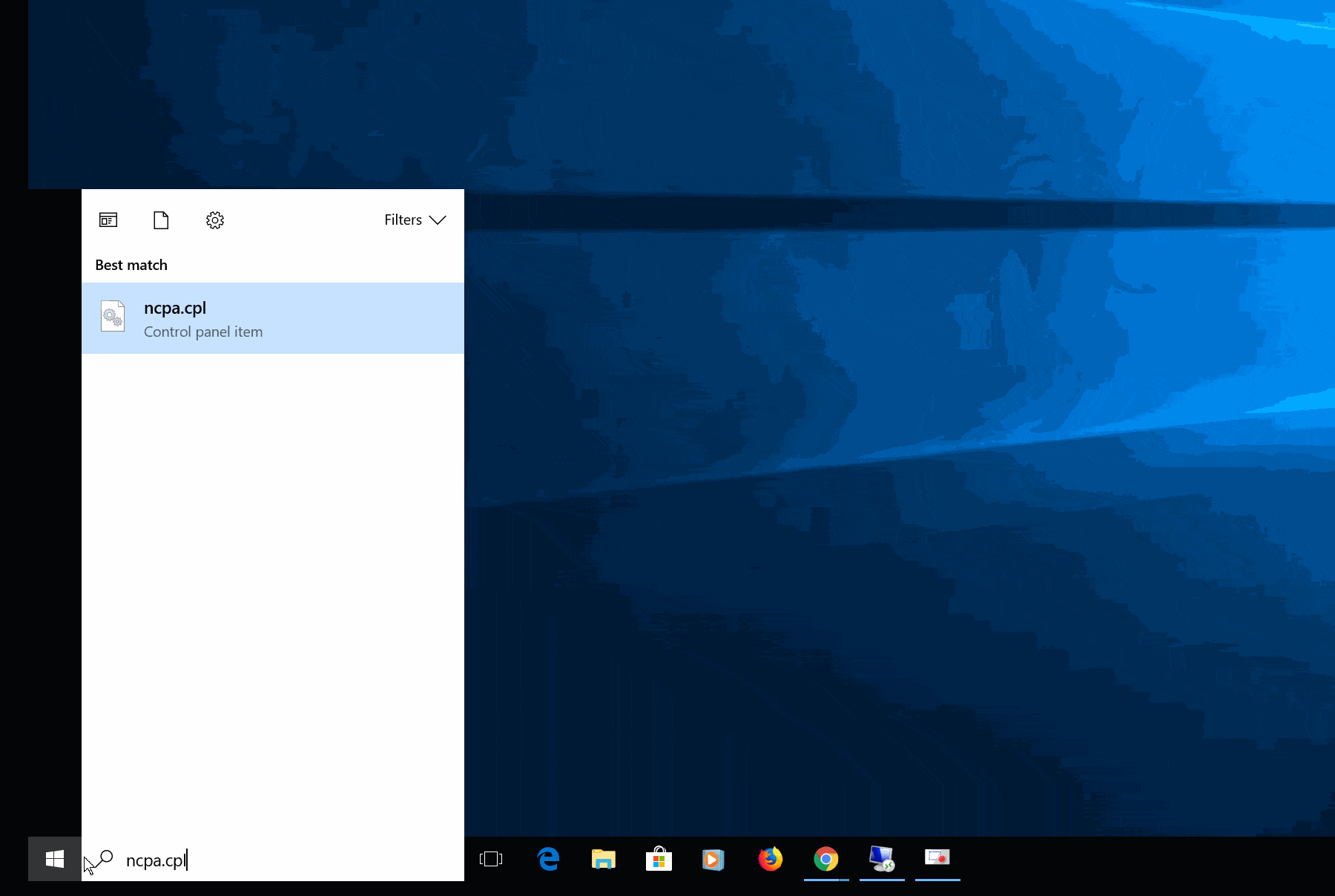
- Clique no botão Iniciar (canto inferior esquerdo), escreva ncpa.cpl no campo de pesquisa e prima Enter. É apresentada a janela Ligações de rede.
- Escolha a ligação de rede que está a utilizar - se estiver num computador portátil, é provavelmente a ligação Wi-Fi - e clique com o botão direito do rato na mesma, depois escolha Propriedades.
- Na janela Propriedades, faça duplo clique em Protocolo Internet versão 4 (TCP/IPv4).
- Na janela seguinte, seleccione a caixa Utilizar os seguintes endereços de servidor DNS e introduza os endereços do servidor DNS preferencial (pode utilizar 1.1.1.1 aqui) e do servidor DNS alternativo (pode utilizar 8.8.8.8 aqui).
- Repita o passo 3, mas desta vez faça duplo clique em Protocolo Internet Versão 6 (TCP/IPv6) se tiver esta informação (se não tiver, pode saltar este passo). Em seguida, clique em OK para fechar as janelas e aplicar as alterações.
Passos para alterar as definições de DNS num Mac
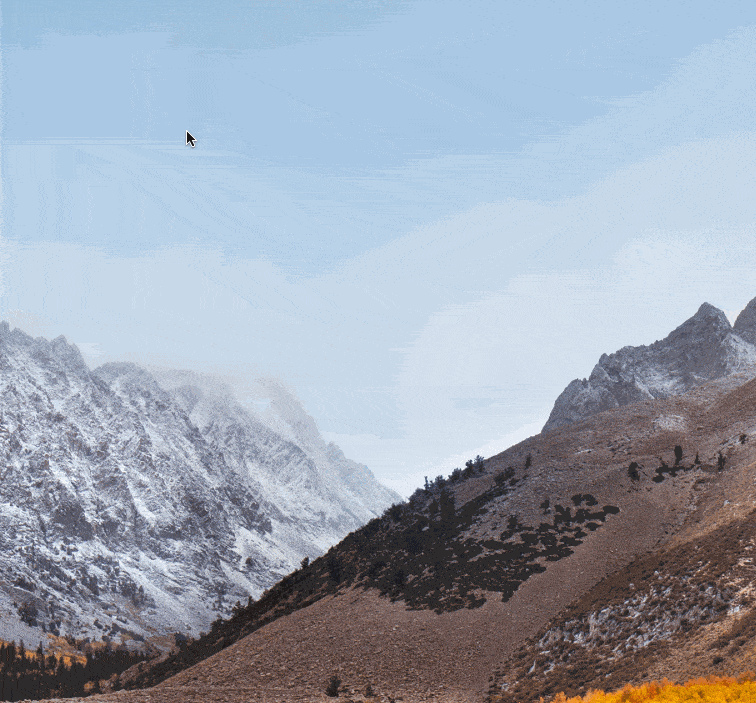
- Clique no ícone Apple (canto superior esquerdo), depois em Preferências do Sistema e, por fim, no ícone Rede.
- Seleccione a ligação de rede atual (provavelmente a ligação Wi-Fi, se estiver a utilizar um computador portátil) e clique em Avançadas...
- Clique no separador DNS.
- Utilize o botão mais (+) em Servidores DNS para introduzir os endereços da sua escolha. Por exemplo, pode utilizar 1.1.1.1 para o primeiro servidor e 8.8.8.8 para o segundo.
Passos a seguir para alterar o DNS num router
Utilize o passo abaixo para alterar os servidores DNS para a ligação à Internet do router, que são diferentes dos utilizados para a rede local.
(É necessário alterá-las - normalmente encontradas na secção LAN da interface - se quiser que o router dite qual o servidor DNS que todos os dispositivos ligados devem utilizar. Isto só se aplica se tiver uma rede especial, por exemplo, uma rede com um controlador de domínio ou um servidor DNS separado).
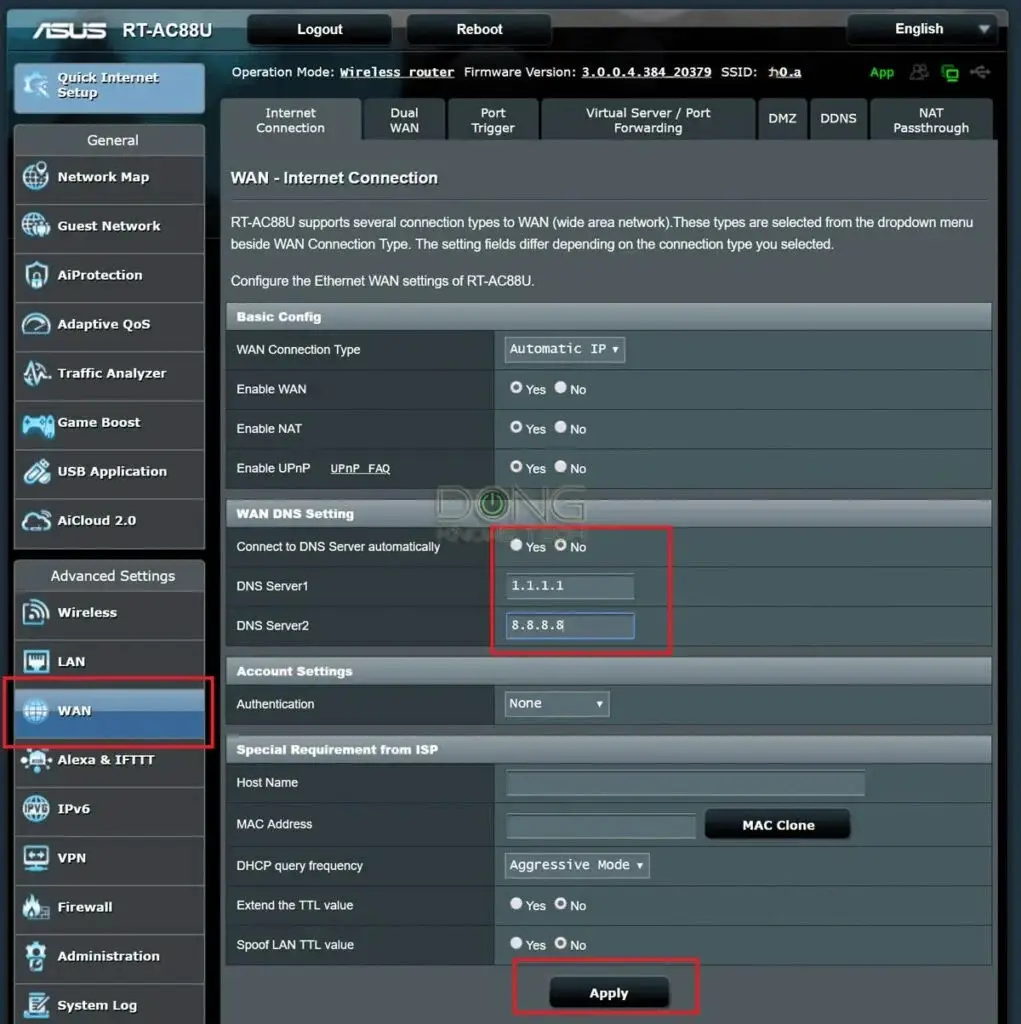
- Ligar a a interface Web do router.
- Navegue para a secção WAN (ou Internet) da interface; cada router tem esta secção.
- Escolha introduzir os endereços do servidor DNS manualmente (na realidade, pretende desativar o valor predefinido que permite ao router escolher automaticamente os servidores DNS do ISP).
- Introduza os endereços DNS da sua escolha, por exemplo, 1.1.1.1 para o servidor principal e 8.8.8.8 para o servidor secundário (de reserva).
- Aplicar as alterações.
O que precisa de saber sobre o DNS
Dado o importante papel do seu DNS, certifique-se de que escolhe um em que possa confiar quando alterar os valores manualmente. Em caso de dúvida, deixe a definição em Auto, e o sistema utilizará o valor predefinido, que é normalmente o do seu ISP.
Alterar a definição de DNS é também uma forma popular de "piratear" um sistema. Neste caso, os criminosos captam os seus pedidos de DNS e enviam-no para destinos ou serviços fictícios. Certifique-se de que conhece as suas definições de DNS, especialmente ao nível do router.


